Cliquer sur load balancing pour voir le fonctionnement de ce système.
Comment configurer un load balancing ?
Pour commencer nous allons configurer plusieurs serveurs web, ainsi il faut avoir créer préalablement les containers LXC avec installé nginx tout simplement.
apt install nginxATTENTION À NE PAS OUBLIER !
L’hôte (PMX) doit aussi installer nginx à partir du shell car ce sera lui le centre des opérations pour l’utilisation du load balancing sur les sites, vous allez voir.
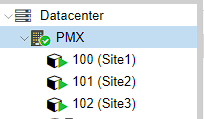
Maintenant que tout cela est paré à l’action, passons aux choses sérieuses.
Rendez-vous dans le shell de l’hôte.
Puis allez dans /etc/nginx/site-available.
cd /etc/nginx/site-available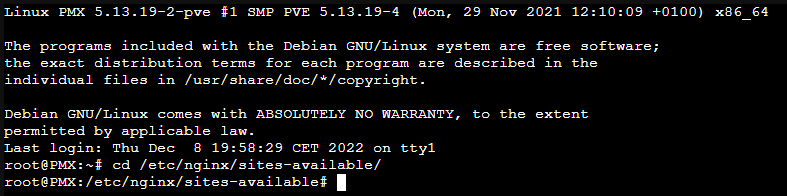
Ensuite, créer un fichier qui s’appellera « reverse.conf« .
touch reverse.confnano reverse.confDans ce fichier, nous allons mettre le code ci-dessous :
### Nginx Load Balancer Example
upstream proxy {
### serveur qui serviront de load-balancer
server 192.168.1.100:80;
server 192.168.1.101:80;
server 192.168.1.102:80;
}
### Nginx écoute que avec le port 80
server {
listen 80 default_server;
listen [::]:80 default_server;
root /var/www/html;
server_name _;
### Le proxy_pass permet de donner l'adresse qui fera passerelle avec le load-balancer
# Nginx proxy_pass
location / {
proxy_pass http://proxy;
}
} # Fin reverse-proxyN’oubliez pas de remplacer les adresses servant de load-balancer par les adresses de vos serveurs web, ce serait dommage que cela ne marche pas.
Ce fichier est un exemple de load balancing car il existe différente façon d’en faire un, celui-ci est un exemple que je trouve le plus simple à faire.
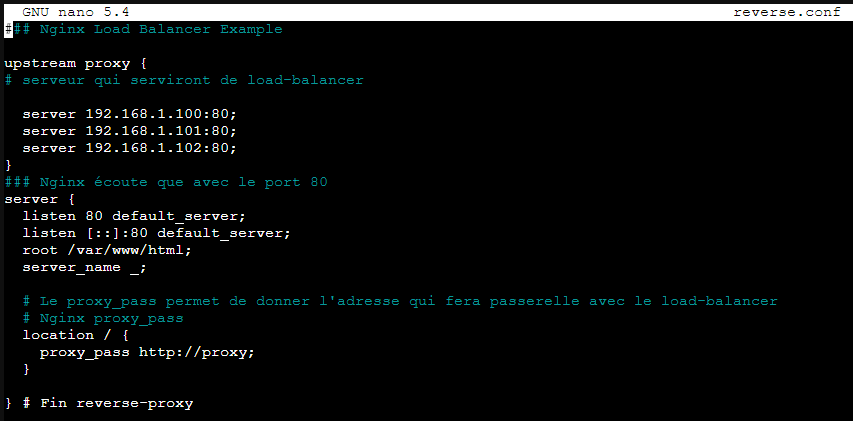
C’est prêt ? pas tout à fait, il manque plus qu’à le mettre en marche et désactiver le fichier par défaut de nginx.
Pour le rendre actif :
ln -s /etc/nginx/site-available/reverse.conf /etc/nginx/site-enabled/Supprimer ensuite le fichier défault dans le répertoire site-enabled :
rm /etc/nginx/site-enabled/defaultC’est fait ! plus qu’à redémarrer le service nginx pour prendre en compte les modifications.
service nginx restartTestons tout ça maintenant.


